Az AirPods megkeresése
Az iPhone, iPad, Mac és Apple Watch Lokátor appjában vagy a weben, az iCloud.com/find címen megkeresheti az AirPodsát, ha nem találja. Bekapcsolhat továbbá különválási riasztásokat, amelyek figyelmeztetik, ha elhagyja az AirPodsot, illetve elveszettként jelölik meg, ha nem találja.
Gyorshivatkozások
![]() A Lokátor AirPodszal való használatának bemutatása
A Lokátor AirPodszal való használatának bemutatása
![]() A Lokátor-hálózat bekapcsolása
A Lokátor-hálózat bekapcsolása
![]() Különválási értesítések bekapcsolása
Különválási értesítések bekapcsolása
![]() Az AirPods helyének megtekintése térképen, illetve megkeresésük a közelben
Az AirPods helyének megtekintése térképen, illetve megkeresésük a közelben
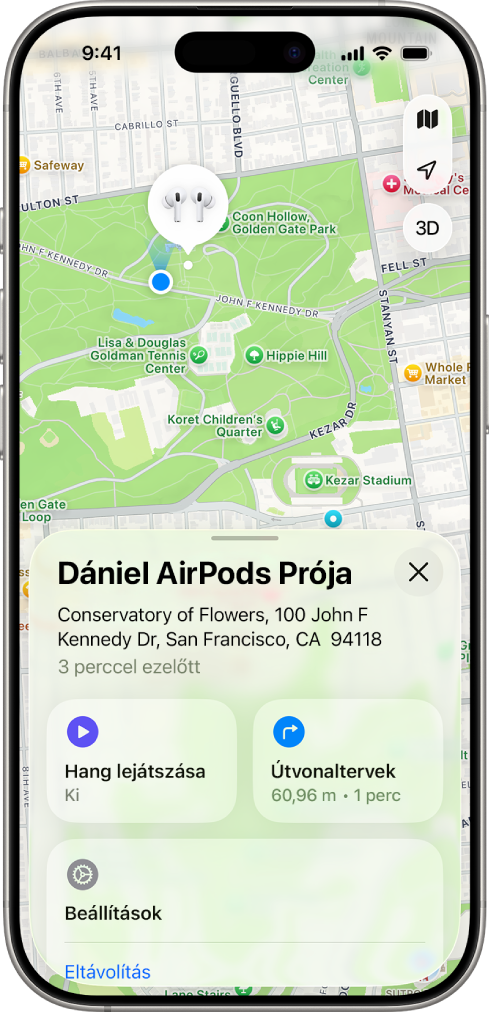
A Lokátor AirPodszal való használatának bemutatása
A Lokátor az összes AirPods modellel használható, de bizonyos modellek további funkciókkal segítik a keresést. Ha nem biztos benne, melyik AirPodsszal rendelkezik, tekintse meg a következőt: Milyen AirPods modellel rendelkezem?
Az AirPodsot olyan iPhone-nal vagy iPaddel kell párosítania, amelyen be van jelentkezve Apple-fiókjába, hogy láthassa az AirPodst az iPhone, iPad, Mac vagy Apple Watch lokátor appjában, illetve a weben, az iCloud.com/find címen.
Ahhoz, hogy a legjobb élményt kapja a Lokátortól, gondoskodjon róla, hogy a párosított eszközön a legújabb verziójú iOS, iPadOS, macOS vagy watchOS van telepítve.
Ha meg szeretné keresni az AirPodsot, be kell kapcsolnia a Lokátort a párosított eszközön (például az iPhone-on vagy Macen), mielőtt még keresni kezdené. Lásd: A Lokátor-hálózat bekapcsolása.
A Lokátor-hálózat bekapcsolásával akkor is megtekintheti bizonyos AirPods-modellek helyét, ha az eszközének hatósugarán kívül vannak. Ha a Lokátor-hálózat ki van kapcsolva (vagy az AirPodsa nem támogatja a Lokátor-hálózatot), akkor a Lokátor app a párosítás utolsó időpontját és helyét jeleníti meg.
Ha az AirPods tartományon kívül van, vagy töltést igényel, akkor a Lokátorban megjelenhet az utolsó ismert helye, a „Nem található hely” vagy az „Offline” üzenet. Ha ismét online lesz, értesítés kap a párosított eszközökön.
A Lokátor-hálózat bekapcsolása
Ha a Lokátor-hálózat be van kapcsolva, megtekintheti az AirPods 3, az aktív zajkioltással rendelkező AirPods 4, az AirPods Pro vagy az AirPods Max helyzetét a Lokátor appban ![]() az eszközhöz való utolsó csatlakozástól számított 24 órán át, még akkor is, ha az nincs a közelben.
az eszközhöz való utolsó csatlakozástól számított 24 órán át, még akkor is, ha az nincs a közelben.
Fontos: Ha az AirPodsot offline állapotában szeretné megkeresni, be kell kapcsolnia a Lokátor-hálózatot még azelőtt, hogy elvesztené az eszközt.
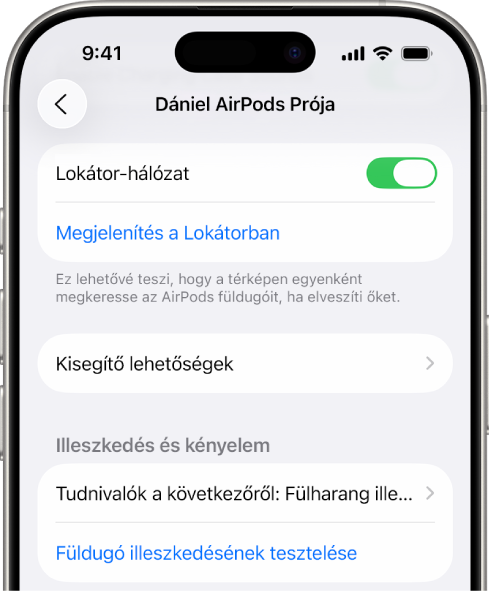
Tegye be a fülébe az AirPods fülhallgatókat, és győződjön meg róla, hogy csatlakoztatva vannak az iPhone-hoz vagy iPadhez.
Nyissa meg a Beállítások appot
 az iPhone-on vagy iPaden.
az iPhone-on vagy iPaden.Koppintson az AirPodsának nevére a képernyő tetején.
Görgessen lefelé, majd kapcsolja be a Lokátor-hálózatot.
Megjegyzés: Ha az AirPods 3, az aktív zajkioltással rendelkező AirPods 4, az AirPods Pro vagy az AirPods Max több Apple-fiókkal van használva (pl. kölcsönadja az AirPodsát, vagy közösen használja azt valakivel), akkor kizárólag az a személy tekintheti meg a fejhallgatót vagy a fülhallgatót a Lokátor appban, aki bekapcsolta a Lokátor-hálózatot. Előfordulhat, hogy kap egy jelzést, ha valaki más AirPods fülhallgatója Önnel utazik. Tekintse meg a következő Apple támogatási cikket: Mi a teendő, ha riasztást kap, miszerint egy AirTag, egy AirPods, egy Lokátor-hálózattal kompatibilis kiegészítő vagy egy Bluetooth-kompatibilis helymeghatározó eszköz van Önnél?.
Különválási értesítések bekapcsolása
Ha a Lokátor-hálózat be van kapcsolva, a Lokátor app segítségével értesítéseket kaphat, amelyek figyelmeztetik Önt, ha valahol ott hagyja az AirPods 3, az AirPods 4 (ANC), az AirPods Pro vagy az AirPods Max eszközét. Beállíthat olyan megbízható helyeket, mint az otthona, és értesítéseket kaphat az iPhone-ján, iPadjén, Macjén vagy Apple Watchán, amikor valahol máshol hagyja az AirPodsát. Lásd: A Lokátor-hálózat bekapcsolása, fentebb.
Fontos: Ha szeretne különválási értesítéseket kapni, győződjön meg róla, hogy engedélyezte az értesítéseket a Lokátor appban. Lásd: Értesítések megtekintése és megválaszolása az iPhone-on vagy Értesítések megtekintése és megválaszolása az iPaden.
Tegye az alábbiak egyikét:
iPhone-on vagy iPaden: Nyissa meg a Lokátor appot
 , koppintson az Eszközök lehetőségre, válassza ki az AirPodsát, majd koppintson az Értesítés, ha nem viszi magával lehetőségre.
, koppintson az Eszközök lehetőségre, válassza ki az AirPodsát, majd koppintson az Értesítés, ha nem viszi magával lehetőségre.Macen: Nyissa meg a Lokátor appot
 , majd kattintson az Eszközök lehetőségre. Válassza ki az AirPodsát, kattintson az
, majd kattintson az Eszközök lehetőségre. Válassza ki az AirPodsát, kattintson az  gombra, és kattintson az Értesítés, ha nem viszi magával lehetőségre.
gombra, és kattintson az Értesítés, ha nem viszi magával lehetőségre.Apple Watchon: Nyissa meg az Eszközök keresése appot
 , válassza ki az AirPodsát, majd koppintson az Értesítés, ha nem viszi magával lehetőségre.
, válassza ki az AirPodsát, majd koppintson az Értesítés, ha nem viszi magával lehetőségre.
Értesítés, ha nem viszi magával bekapcsolása.
Az iPhone-on, iPaden és Macen beállíthat továbbá megbízható helyeket. Válasszon a javasolt helyek közül, vagy válassza az Új hely lehetőséget, és válasszon helyet a térképen.
Az AirPods helyének megtekintése térképen, illetve megkeresésük a közelben
A Lokátor appban megtekintheti az AirPods aktuális és utolsó ismert helyét.
Ha az AirPods 3, az AirPods 4 (ANC), az AirPods Pro vagy az AirPods Max a közelben van, például egy másik helyiségében, akkor az iPhone-ja vagy az iPadje is el tudja vezetni Önt az adott helyre. Ha AirPods Pro 2-vel vagy AirPods Pro 3-mal rendelkezik, megtekintheti a töltőtok pontos helyét.
iPhone-on vagy iPaden: Nyissa meg a Lokátor appot
 , koppintson az Eszközök lehetőségre, majd válassza ki az AirPodsát.
, koppintson az Eszközök lehetőségre, majd válassza ki az AirPodsát.Ha meg szeretné keresni a közelben lévő AirPods 3, AirPods 4 (ANC), AirPods Pro vagy AirPods Max fülhallgatót, koppintson a Keresés gombra, és kövesse a képernyőn megjelenő utasításokat.
AirPods Pro 2 és AirPods Pro 3 esetén láthat egy nyilat, amely az AirPods irányába mutat, és egy üzenetet, amely tudatja, hogy nagyjából milyen messze vannak. Előfordulhat, hogy bekapcsolhatja a világítást, amellyel könnyebben megtalálhatja az AirPodsot sötét környezetben.
Macen: Nyissa meg a Lokátor appot
 , kattintson az Eszközök lehetőségre, majd válassza ki az AirPodsát.
, kattintson az Eszközök lehetőségre, majd válassza ki az AirPodsát.Apple Watchon: Nyissa meg az Eszközök keresése appot
 , és válassza ki az AirPodsát (Wi-Fi- vagy mobilhálózat szükséges).
, és válassza ki az AirPodsát (Wi-Fi- vagy mobilhálózat szükséges).iCloud.com: Nyissa meg az iCloud.com/find weboldalt, jelentkezzen be az Apple-fiókjával, válassza ki az Összes eszköz lehetőséget, majd válassza ki az AirPodsot.
A legtöbb AirPods-modell esetében, ha az AirPods ketté van választva, egyszerre csak az egyiknek a helyét látja. Ha mind a kettőt meg szeretné találni, keresse meg azt, amelyet a térképen lát, tegye vissza a tokjába, majd frissítse a térképet, és keresse meg a másikat.
Ha AirPods 4 (ANC), AirPods Pro 2 vagy AirPods Pro 3 fülhallgatója van, láthatja mindkét AirPods fülhallgató, illetve a töltőtok helyzetét a térképen.
Hang lejátszása az AirPodson
Hangot játszhat le az AirPods fülhallgatókon, hogy könnyebb legyen megtalálnia őket, ha kivette őket a tokjukból. Ha AirPods 4 (ANC), AirPods Pro 2 vagy AirPods Pro 3 fülhallgatója van, hangot is lejátszhat a töltőtokon.
iPhone-on vagy iPaden: Nyissa meg a Lokátor appot
 , koppintson az Eszközök lehetőségre, válassza ki az AirPodsát, majd koppintson a Hang lejátszása lehetőségre.
, koppintson az Eszközök lehetőségre, válassza ki az AirPodsát, majd koppintson a Hang lejátszása lehetőségre.Macen: Nyissa meg a Lokátor appot
 , kattintson az Eszközök lehetőségre, válassza ki az AirPodsot, kattintson az
, kattintson az Eszközök lehetőségre, válassza ki az AirPodsot, kattintson az  gombra, majd kattintson a Hang lejátszása lehetőségre.
gombra, majd kattintson a Hang lejátszása lehetőségre.Apple Watchon: Nyissa meg az Eszközök keresése appot
 , válassza ki az AirPodsot, és koppintson a Hang lejátszása gombra (Wi-Fi- vagy mobilhálózat szükséges).
, válassza ki az AirPodsot, és koppintson a Hang lejátszása gombra (Wi-Fi- vagy mobilhálózat szükséges).iCloud.com: Nyissa meg az iCloud.com/find weboldalt, jelentkezzen be az Apple-fiókjába, válassza ki az Összes eszköz lehetőséget, válassza ki az AirPodsot, majd kattintson a Hang lejátszása lehetőségre.
Megjegyzés: Nem játszhat le hangot a töltőtokon AirPods 4 (ANC), AirPods Pro 2 és AirPods Pro 3 esetén az iCloud.com webhelyről.
Az AirPods hangot játszik le pár percen keresztül a megkeresésük segítéséhez, vagy addig, amíg ki nem kapcsolja a hangot. Ha az AirPods nincs csatlakoztatva az eszközhöz, és nincs bekapcsolva a Lokátor-hálózat, a hang akkor lesz lejátszva, amikor ismét Wi-Fi- vagy mobilhálózathoz csatlakozik.
Tipp: Ha az AirPods fülhallgatók szét vannak választva, akkor elnémíthatja az egyiket, és egyenként is megkeresheti őket. Miközben az AirPods hangot játszik le, koppintson vagy kattintson a Bal vagy Jobb gombra.
Az AirPods megjelölése elveszettként
Ha elveszít egy AirPods 3-at, egy aktív zajkioltással rendelkező AirPods 4-et, egy AirPods Prót vagy egy AirPods Maxot, megjelölheti azt elveszettként, illetve létrehozhat egy üzenetet, amely megjeleníti az Ön kapcsolattartási adatait.
Ha AirPods 4-gyel (ANC), AirPods Pro 2-vel vagy AirPods Pro 3-mal rendelkezik, külön is megjelölheti mindkét AirPods fülhallgatóját és a tokot elveszettként, amennyiben csak egyet veszít el, vagy az AirPods fülhallgatók le vannak választva a tokról.
iPhone-on vagy iPaden: Nyissa meg a Lokátor appot
 , koppintson az Eszközök lehetőségre, válassza ki az AirPodsát, kapcsolja be az Elveszett módot, és kövesse a képernyőn megjelenő utasításokat.
, koppintson az Eszközök lehetőségre, válassza ki az AirPodsát, kapcsolja be az Elveszett módot, és kövesse a képernyőn megjelenő utasításokat.Macen: Nyissa meg a Lokátor appot
 , kattintson az Eszközök lehetőségre, válassza ki az AirPodsot, kattintson az
, kattintson az Eszközök lehetőségre, válassza ki az AirPodsot, kattintson az  gombra, kapcsolja be az Elveszett módot, és kövesse a képernyőn megjelenő utasításokat.
gombra, kapcsolja be az Elveszett módot, és kövesse a képernyőn megjelenő utasításokat.Apple Watchon: Nyissa meg az Eszközök keresése appot
 , koppintson egy eszközre, koppintson az Elveszett módra, majd kapcsolja be az Elveszett módot.
, koppintson egy eszközre, koppintson az Elveszett módra, majd kapcsolja be az Elveszett módot.
Megjegyzés: Ha elveszettként szeretné megjelölni az AirPodsot, be kell kapcsolnia a Lokátor-hálózatot még azelőtt, hogy elveszítené az AirPodsot.